עיקר השימוש במודול אירועים הוא קביעת פגישות עם הלקוחות שלך.
להלן כמה דוגמאות לשימוש במודול ארועים.
- מודול אירועים:
- אנשי מכירות יכולים להשתמש במודול אירועים כדי לתכנן פגישות עם לקוחות ולתאם פגישות עם לקוחות פוטנציאליים.
- אפשרי להשתמש במודול אירועים כדי לתכנן אירועים מיוחדים עבור לקוחות, כגון ימי עיון או אירועי תוכן.
- אנשי שיווק יכולים להשתמש במודול אירועים כדי לתכנן אירועים עסקיים, כגון כנסים או אירועים מקצועיים.
להבנת ההבדל בין אירועים למשימות לחץ כאן.
מבנה חלון הוספת אירוע.
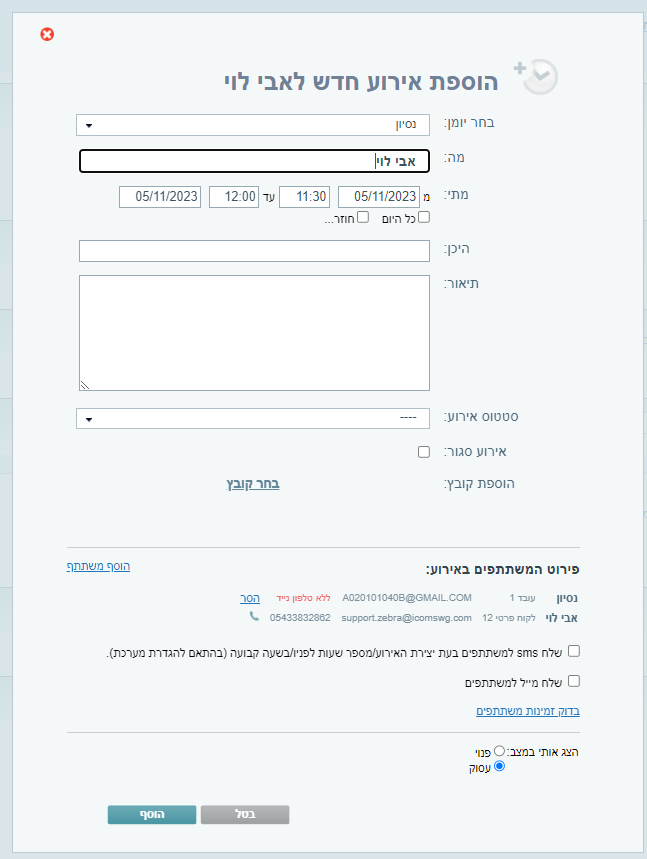
שימו לב!!
למטה יש סירטון עם פירוט רחב יותר.
1.בחר יומן – בכל מערכת יש מספר יומנים שונים בהתאם לכרטיסי העובדים במערכת.
ברגע שאתה בוחר יומן מסוים האירוע יופיע ביומן שבחרת אצל העובד הרלוונטי.
2. מה: – כאן אפשרי לרשום מה הוא נושא האירוע.
3. מתי: – הזמן שהאירוע אמור לצאת לפועל (תאריך ושעה).
4. היכן – איפה מתקיים האירוע(הפגישה).
5. תיאור – פירוט רחב יותר של מה שאמור להיות באירוע(פגישה).
6. סטטוס אירוע – אפשרות לעדכן סטטוס של התקדמות הפגישה מול הלקוח, בשדה זה יש ארבעה סטטוסים והם "נקבעה", "התקיימה", "נדחתה", "בוטלה".
7. אירוע סגור – ברגע שהצקבוקס הזה מסומן אין אפשרות למחוק את האירוע.
8. הוספת קובץ – אפשרות לעלות קובץ מהמחשב שקשור לאירוע.
9. פירוט משתתפים – בלחצן "הוסף משתתף" יש אפשרות להוסיף משתתפים שונים לאירוע בין לקוחות ובין עובדים ובך לעדכן אותם במייל או בסמס על האירוע העתידי כולל עדכון היומן גימייל שלהם.
וכל זה בהתאם לסימו הצקבוקסים:
"שלח sms למשתתפים בעת יצירת האירוע/מספר שעות לפניו/בשעה קבועה (בהתאם להגדרת מערכת)"
"שלח מייל למשתתפים"
10. בדוק זמינות משתתפים – בלחיצה על כפתור זה תוכל לבדוק האם כבר מסומן למשתתפים ביומן שלהם פגישה אחרת.
11. הצג אותי במצב: פנוי / עסוק – נותן אינדיקציה אם אני משתתף פעיל באירוע ואז אני נחשב עסוק ולכן לא ניתן לשייך אלי אירועים נוספים באותו מועד או ופניו זה אומר שאני רק לידיעה ואז אני לא משתתף פעיל באירוע ואפשרי לסמן אותי באותו הזמן לאירוע אחר.
להסבר רחב יותר ראו סירטון:
האם המאמר עזר לך?
0 / 1